Por mucho que Google se esfuerce en intentar encontrar soluciones, las novedades de los sistemas operativos tardan mucho a llegar a los teléfonos más allá de Pixel. En muchas ocasiones, incluso, hay funcionalidades que nunca llegarán a sistemas operativos de Android anteriores.
Sin embargo, este no es el caso de Google Markup (traducido al español como Etiquetas), el editor de capturas de pantalla que Google introduce en Android P. La aplicación ha sido portada para versiones anteriores y algunos teléfonos Android antiguos pueden instalarlo en su sistema.
Capturar la pantalla y enviar la imagen a través de cualquier servicio de mensajería -o similares- es una funcionalidad que ya conocemos y usamos a menudo en nuestros teléfonos Android. Ahora bien, una vez capturada la imagen, Android no ofrecía opciones más allá de compartirla.
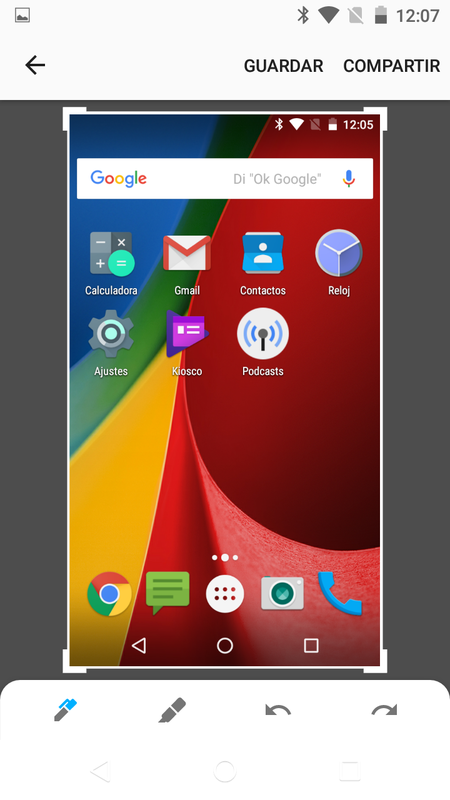
Para poder modificar una captura de pantalla antes de compartirla han sido muchos los fabricantes que han usado sus capacidades de personalizar el sistema Android para introducirlo en sus capas. Así, funciones de edición de capturas han aparecido en algunos terminales pero, hasta Android P y su nueva aplicación Google Markup que ya vimos en su primera Developer Preview, no existía una solución integrada en el sistema Android por defecto.
Gracias a Quinny899, un reconocido contribuyente y desarrollador de los foros de xda Developers, ahora Google Markup puede usarse en teléfonos aunque no tengan Android P instalado. Este port reverso no es oficial y, por ello, requiere unos pocos pasos para obtenerlo en tu Android.
Cómo instalar Google Markup en tu Android viejo
 Este es el único permiso que requiere Etiquetas (Google Markup) para poder compartir imágenes en una versión antigua de Android.
Este es el único permiso que requiere Etiquetas (Google Markup) para poder compartir imágenes en una versión antigua de Android.
El primer paso es descargar e instalar la APK que corresponde a Google Markup y que encontrarás en este hilo del foro xda Developers. Hay versión basada en la primera Developer Preview de Android P y otra para la Developer Preview 2 que lanzó Google durante la reciente presentación de Google I/O. Si no recuerdas cómo hacerlo, te lo explicamos en este artículo.

Una vez descargado e instalado Google Markup verás que esta funcionalidad no se abre automáticamente al hacer una nueva captura de pantalla. Para ejecutarla, primero debes dirigirte a la captura en si desde la Galería y darle a Compartir. Entre las opciones verás que aparece Markup. Ya puedes abrir y modificar la captura desde esa aplicación.
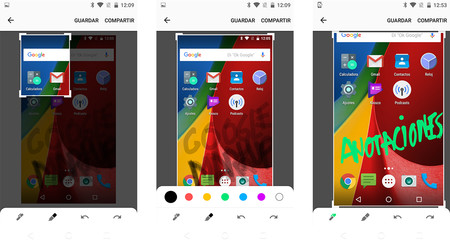
Google Markup no viene precisamente acompañada de demasiadas funcionalidades. Te permite hacer anotaciones en varios colores, resaltar textos y ampliar y recortar las imágenes, de momento sin rotación integrada. También cuenta con opciones para deshacer o rehacer, Guardar y Compartir.
Este tutorial se ha realizado en un Moto G de segunda generación con Android 6.0 Marshmallow
Vía | xda Developers
En Xataka Android | Cómo hacer capturas de pantalla en móviles Android





